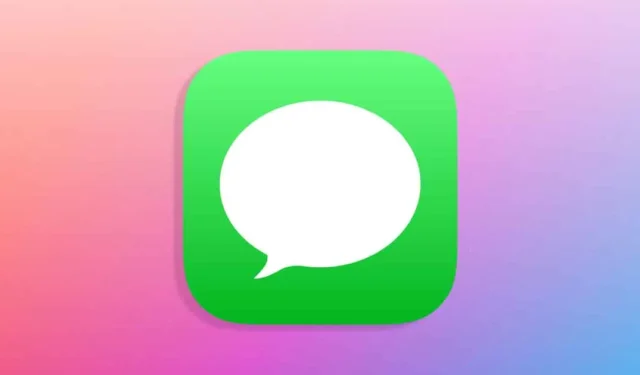
最近のスマートフォンには便利な機能がたくさんありますが、主な用途は電話をかけたり受けたりすることです。 SMS。 SMS に関しては、Android、iPhone、その他のモバイル デバイスを問わず、毎日何百もの SMS を受信します。
SMS には非常に重要なものもあれば、通信会社やマーケティング会社から送信されるスパムもあります。メッセージを定期的に受信するのは問題ありませんが、SMS の受信トレイを整理整頓しておきたい場合は、受信トレイ内の SMS の汚れをすべて一度に整理したいと思うかもしれません。
iPhone では、すべての SMS にマークを付けて一度に削除する便利なオプションが利用できます。しかし、Apple が新しい iOS 17 のいくつかの視覚要素を変更したため、多くのユーザーはすべてのメッセージにマークを付けるオプションを見つけるのが難しいと感じています。
したがって、すべてのメッセージを一度に削除したい場合は、ガイドを読み続けてください。この記事では、iOS 17 ですべてのメッセージを既読としてマークする簡単な手順と、メッセージを一度に削除する方法を紹介します。始めましょう。
iPhoneですべてのメッセージを既読にする方法
iPhone のメッセージ アプリからすべてのメッセージを既読としてマークするのは簡単です。そのためには、以下で説明する簡単な手順のいくつかに従ってください。やるべきことは次のとおりです。
1.まず、iPhone ホーム画面でメッセージアプリをタップします。
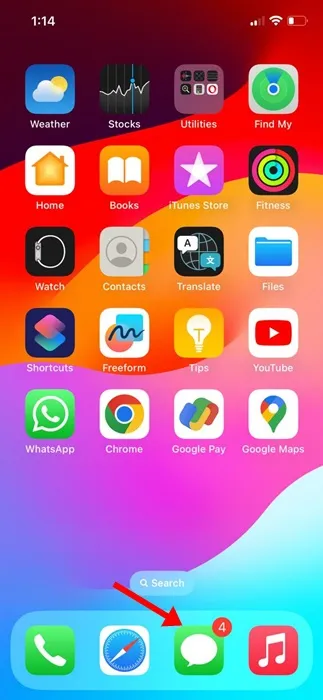
2. これで、すべてのメッセージが表示されるようになります。
3.画面の左上隅にあるフィルタをタップします。
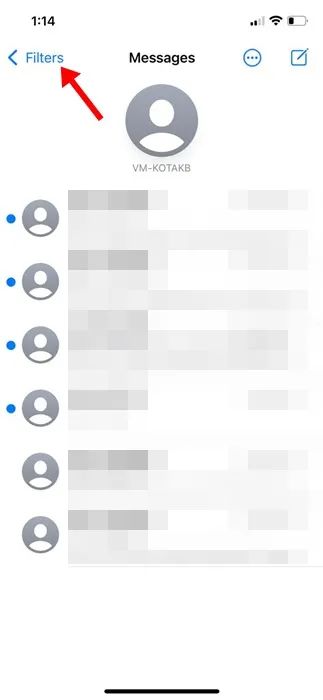
4.これにより、メッセージ画面が開きます。 [すべてのメッセージ] をタップします。
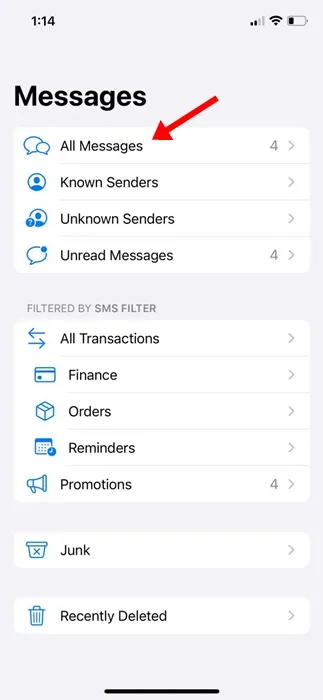
5.次に、右上隅にある省略記号 アイコン (円の中に3つの点) をタップします。
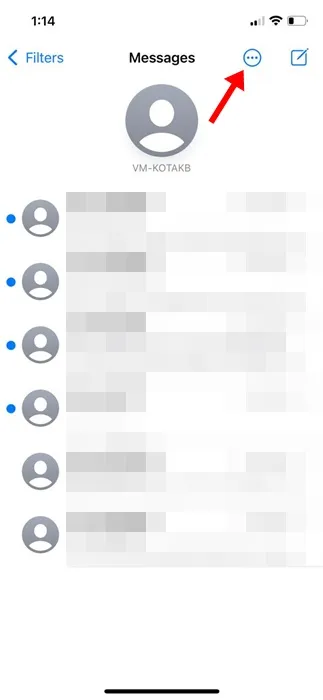
6.表示されるオプションのリストで、 メッセージの選択 オプションを選択します。
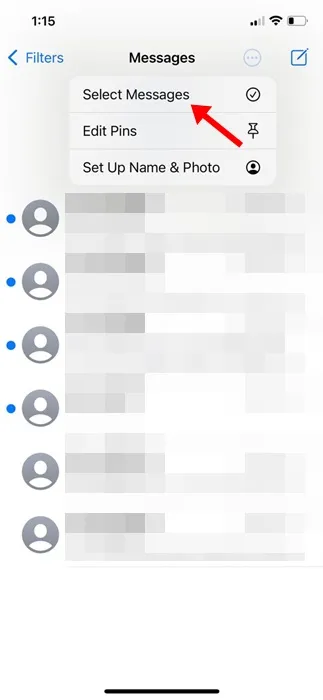
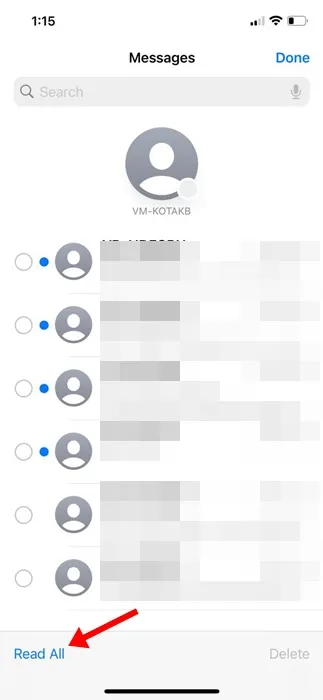
それでおしまい!これは、iPhone ですべての未読メッセージを既読としてマークする方法です。
iPhoneですべてのメッセージを削除するにはどうすればよいですか?
iPhone ですべてのメッセージを既読としてマークする方法がわかったので、すべてのメッセージを一度に削除する方法にも興味があるかもしれません。 iPhone 上のすべてのメッセージを削除する方法は次のとおりです。
1. iPhone ホーム画面でメッセージ アプリをタップします。
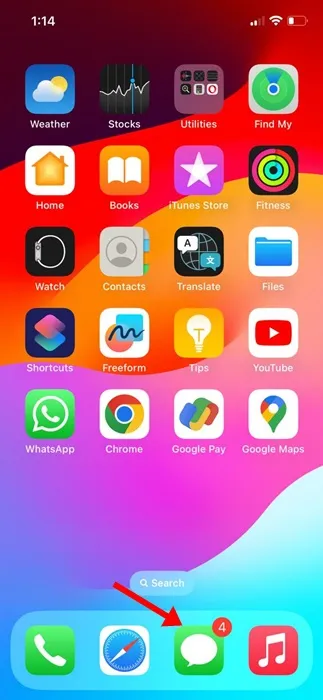
2. これで、すべてのメッセージが表示されるようになります。
3.画面の左上隅にあるフィルタをタップします。
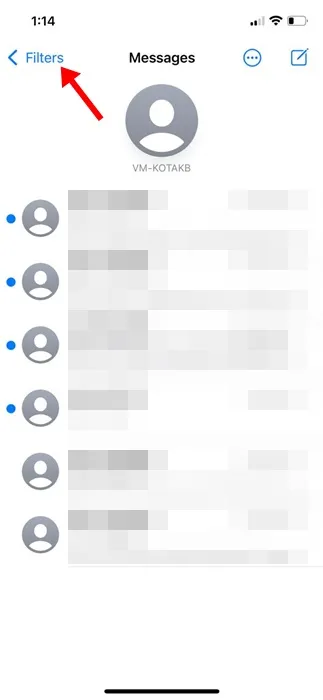
4.これにより、メッセージ画面が開きます。 [すべてのメッセージ] をタップします。
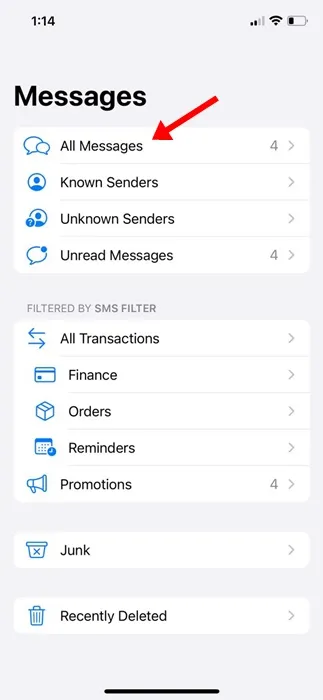
5.次に、右上隅にある省略記号アイコン(円の中に3つの点)をタップします。
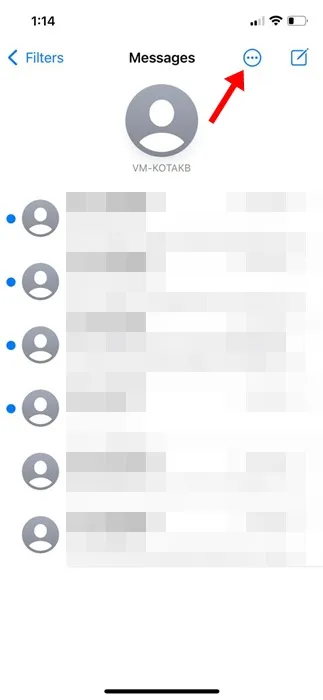
6.表示されるオプションのリストで、メッセージの選択 オプションを選択します。
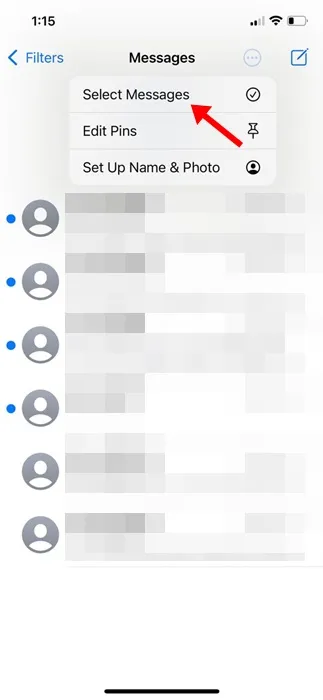
7.次に、削除するメッセージを選択します。選択したら、削除 ボタンをタップします。
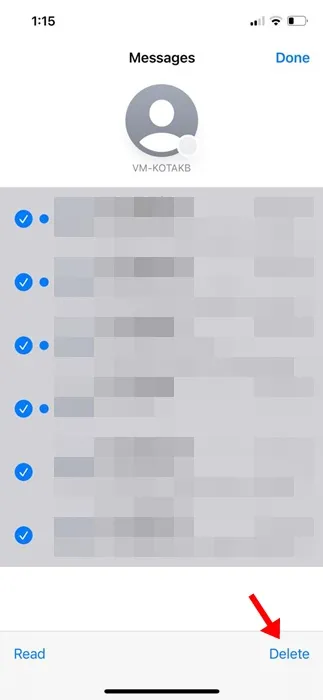
8.確認プロンプトで、削除 をもう一度タップします。
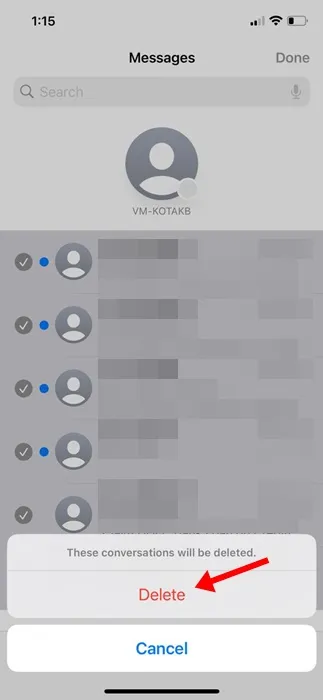
9.削除したら、前の画面に戻り、最近削除した フォルダーをタップします。
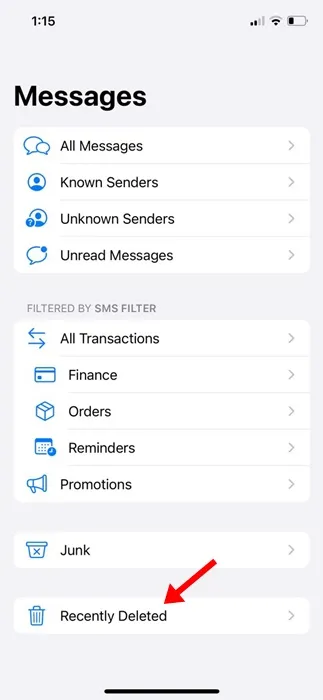
10.削除したメッセージをすべて選択し、すべて削除 をタップします。
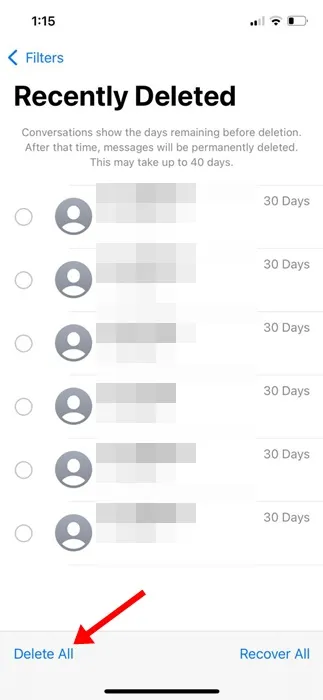
それでおしまい!これはiPhone上のすべてのメッセージを削除する方法です。最近削除したフォルダーから削除したメッセージは永久に失われます。したがって、メッセージを削除する前に必ずメッセージを再確認してください。
したがって、このガイドは、iPhone ですべてのメッセージを既読としてマークする方法について説明します。 iPhone 上のすべてのメッセージを削除する手順も共有しました。 iPhone でのメッセージ管理についてさらにサポートが必要な場合はお知らせください。





コメントを残す